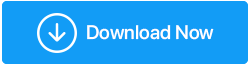수정 방법 – Windows Defender가 업데이트되지 않음
게시 됨: 2021-11-24Windows Defender를 악의적인 위협에 대한 주요 방어막으로 사용하고 있을 수 있습니다. 그러나 Windows Defender가 업데이트되지 않으면 이 보호막이 약해질 수 있습니다. 그렇다면 문제를 조사하고 가능한 한 빨리 문제를 해결해야 합니다. 이 게시물에서는 Windows Defender가 업데이트되지 않는 경우 수행할 수 있는 몇 가지 단계를 살펴보겠습니다.
내 Windows Defender가 업데이트되지 않는 이유
Windows Defender가 업데이트되지 않는 경우 다음과 같은 문제가 발생할 수 있습니다.
- 일부 일시적인 문제로 인해 Windows Defender를 업데이트할 수 없습니다.
- Windows Defender 업데이트 파일이 없으면 업데이트되지 않습니다.
- 손상된 시스템 파일은 Windows Defender가 업데이트를 거부하는 이유일 수 있습니다.
또한 읽기: 수정 방법 – Windows Defender가 그룹 정책에 의해 차단됨
Windows Defender가 업데이트되지 않는 경우 수행할 작업
걱정할 필요가 없습니다. 몇 가지 효과적인 단계에 대한 대안을 제공하는 것부터 Windows Defender가 업데이트되지 않는 경우 수행할 수 있는 몇 가지 작업이 있습니다.
1. PC 다시 시작
PC를 다시 시작하면 가장 심각한 문제도 해결되는 경우가 많습니다. 따라서 Windows Defender가 업데이트되지 않는 경우 일시적인 문제일 수도 있습니다. 이 경우 PC를 다시 시작한 다음 업데이트가 수신되는지 확인하십시오.
2. Windows 업데이트 문제 해결사의 도움으로 문제 해결
다른 업데이트와 마찬가지로 Windows Defender 업데이트는 Windows 업데이트를 통해 배포됩니다. 업데이트 서비스 자체에 문제가 있는 경우 Windows Defender 업데이트에 문제가 있습니다. Windows 업데이트 문제 해결사는 이러한 상황을 해결하는 데 도움이 될 수 있습니다. 단계는 다음과 같습니다.
- Windows + I를 눌러 설정을 엽니다.
- 업데이트 및 보안을 클릭한 다음 문제 해결을 클릭합니다.
- 추가 문제 해결사 선택
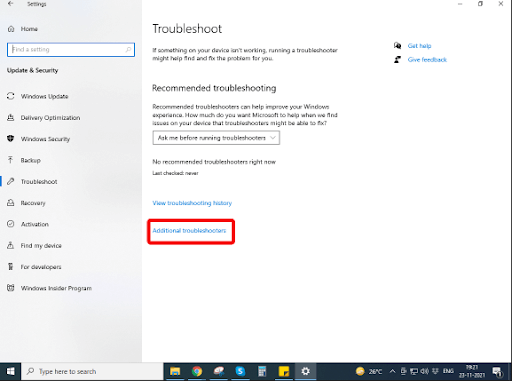
- Windows 업데이트 옵션을 클릭한 다음 문제 해결사 실행을 추가로 클릭합니다.
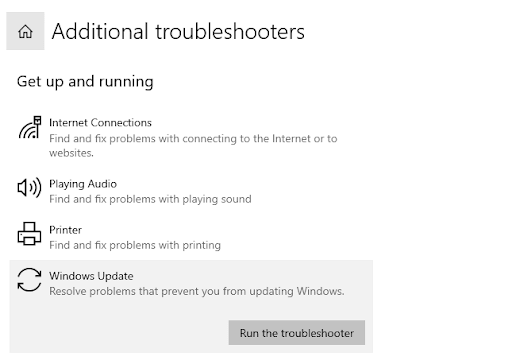
문제 해결이 완료되면 이제 업데이트를 설치할 수 있는지 확인하십시오.
3. SFC 스캔 실행
아마도 컴퓨터에 손상된 시스템 파일이 있기 때문에 Windows Defender를 업데이트할 수 없습니다. 손상된 파일이 있으면 응용 프로그램이 업데이트되지 않을 수 있습니다. SFC Scannow는 이러한 손상된 파일을 수정하는 한 가지 방법입니다.
- Windows 검색 창에 cmd를 입력하십시오.
- 오른쪽에서 관리자 권한으로 실행 선택
- 명령 프롬프트 창이 열리면 sfc /scannow를 입력하고 Enter 키를 누릅니다.
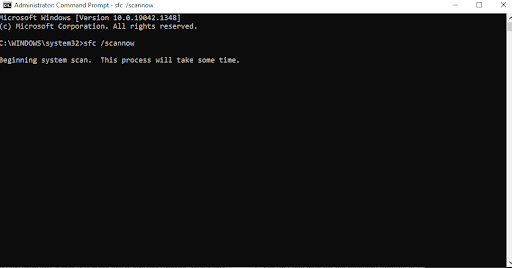
- 스캔이 완료될 때까지 기다리세요
손상된 파일이 있으면 잠시 후 수정됩니다.
4. 다른 안티바이러스 프로그램 받기
Windows Defender가 필수 업데이트를 받지 못한다고 해서 PC를 악의적인 위협의 공격에 노출시킬 수 있는 것은 아닙니다. 문제를 해결할 수 있을 때까지 다른 효율적인 바이러스 백신 프로그램을 사용하는 것이 좋습니다. Windows에 대해 이야기하자면 Systweak Antivirus는 컴퓨터 및 실시간으로 모든 종류의 악성 위협을 성공적으로 제거하는 것으로 유명한 Windows용 최고의 바이러스 백신 유틸리티 중 하나입니다. 최고의 기능 중 일부를 빠르게 살펴보고 컴퓨터에서 바이러스 정의를 효율적으로 제거하는 방법을 살펴보겠습니다.
Systweak Antivirus – 기능 개요
- 다양한 종류의 악성 위협에 대한 실시간 보호
- 웹 보호는 악성 웹사이트로부터 사용자를 보호합니다.
- 컴퓨터의 취약점을 오용할 수 있는 위협에 대한 보호를 활용하십시오.
- 다중 스캔 모드 – Quick, Deep 및 Custom은 컴퓨터 구석구석에서 거의 모든 종류의 오작동 파일을 포착할 수 있습니다.
- 방화벽 보호는 응용 프로그램이 인터넷에 액세스하는 것을 추가로 차단할 수 있습니다.
Systweak 바이러스 백신을 사용하는 방법

1. Systweak Antivirus 다운로드 및 설치
Systweak 바이러스 백신을 다운로드하려면 여기를 클릭하십시오
여기에서 Systweak Antivirus에 대한 전체 검토
2. 임박한 위협을 감지하려면 지금 검색을 클릭하십시오. 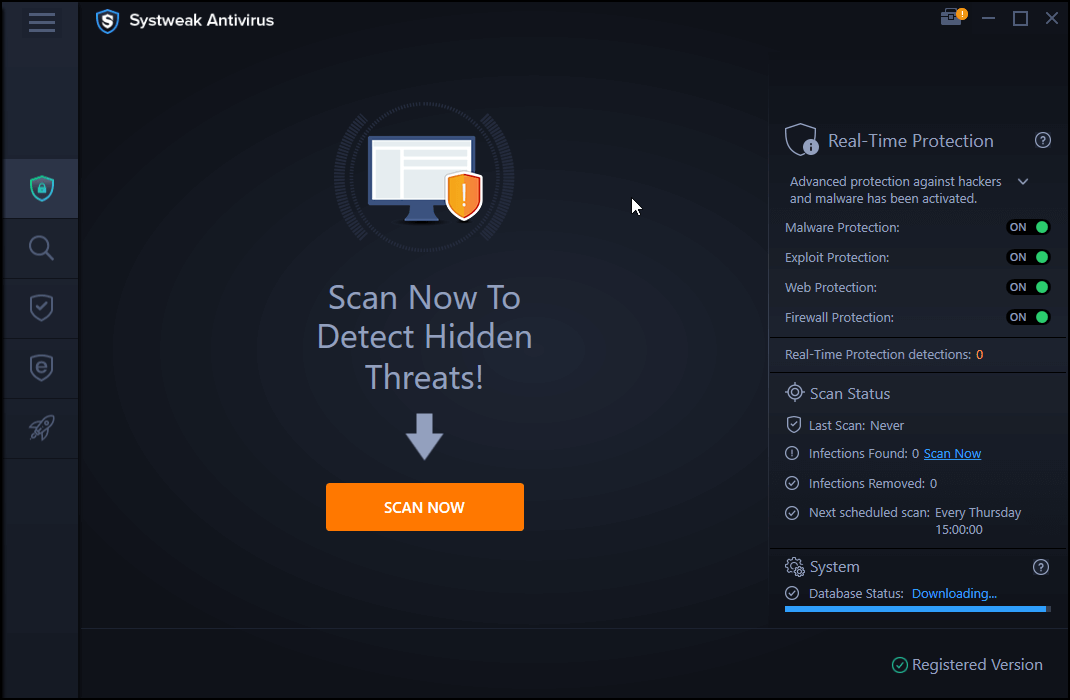
3. 돋보기를 클릭한 다음 빠른, 사용자 정의 및 정밀 스캔 모드 중에서 선택할 수 있습니다.
4. 웹 및 방화벽 보호도 활성화할 수 있습니다.
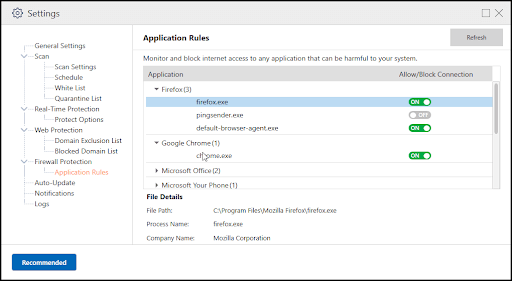
- 가격 – 이 블로그를 작성하는 시점에서 1년 구독을 US$ 39.95에 구입할 수 있습니다.
- 지원되는 Windows 버전 – Windows 11/ 10/ 8.1/ 8.1/ 7
5. 수동으로 업데이트 확인
고급 단계를 살펴보기 전에 먼저 간단한 단계를 시도해 보겠습니다. Windows Defender에서 수동으로 업데이트를 확인할 수도 있습니다. 동일한 단계는 간단하며 아래에 언급되어 있습니다.
- Windows 검색 창에 Windows 보안을 입력합니다.
- 오른쪽에서 바이러스 및 위협 방지를 클릭합니다.
- 아래로 스크롤하여 바이러스 및 위협 방지 업데이트에서 업데이트 확인을 클릭합니다.
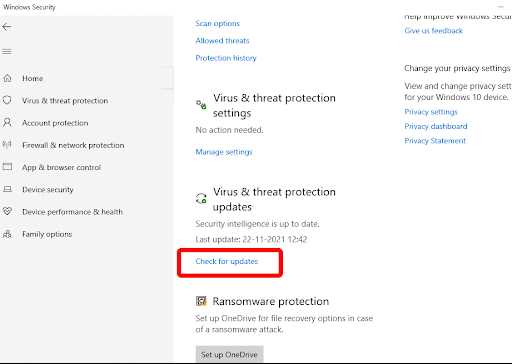
- 이제 모든 업데이트를 설치한 다음 컴퓨터를 다시 시작할 수 있습니다.
6. 필요한 Windows 업데이트 파일이 있는지 웹사이트에서 확인
정의를 직접 다운로드할 수 있습니다. 이 파일은 컴퓨터에 최신 업데이트 버전의 Windows 보안을 설치하는 데 도움이 됩니다. 다음은 동일한 단계입니다.
1. 이 페이지를 방문하여 Windows 보안 정의를 설치하십시오.
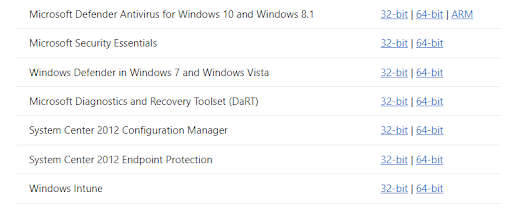
2. Windows 버전을 선택하고 업데이트를 다운로드한 다음 파일을 원하는 위치에 저장합니다.
3. 다운로드 위치를 열고 다운로드한 파일을 두 번 클릭하여 설정을 실행합니다.
이제 Windows 보안 업데이트를 수동으로 가져올 수 있습니다.
7. Windows Defender 서비스를 자동으로 변경
Windows Defender가 업데이트되지 않는 경우 Windows Defender 서비스에서 특정 조정을 할 수도 있습니다. 여기에서 서비스를 자동으로 설정해야 하며, 이에 대한 단계는 아래에 나열되어 있습니다.
- Windows + R 키를 눌러 실행 대화 상자를 엽니다.
- 대화 상자에 msc를 입력하고 Enter 키를 누릅니다.
- Windows Defender 바이러스 백신 서비스를 찾아 마우스 오른쪽 버튼으로 클릭하고 속성을 선택합니다.
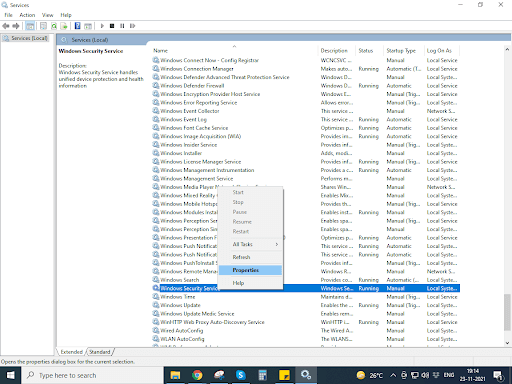
- 서비스 상태가 실행 중이고 시작 유형이 자동인지 확인하십시오.
- 적용을 클릭한 다음 확인을 클릭합니다.
마무리:
바이러스 백신 업데이트의 중요성은 아무리 강조해도 지나치지 않습니다. 그리고 Windows Defender가 업데이트되지 않으면 시스템을 보호하지 않은 상태로 두므로 곧 심각한 문제로 판명될 수 있습니다. 위의 방법이 문제를 해결하는 데 도움이 되기를 바랍니다. 문제를 해결할 수 있는 경우 아래 의견 섹션에 알려주고 더 많은 콘텐츠를 보려면 Tweak Library를 계속 읽으십시오.